制作u盘启动盘 iso制作u盘启动盘步骤
时间:2023-04-03阅读量:
哈喽大家好,今天跟你们分享iso制作u盘启动盘的方法。咱们都知道,制作u盘启动盘需要工具辅助完成,市面上有很多款u盘启动盘制作工具,哪款好用呢?我比较推荐大白菜,它是一个简单易用的工具,可以用于制作Windows系统的u盘启动盘
iso制作u盘启动盘步骤
一、制作u盘启动盘
1、首先,下载大白菜u盘启动盘制作工具到电脑桌面。
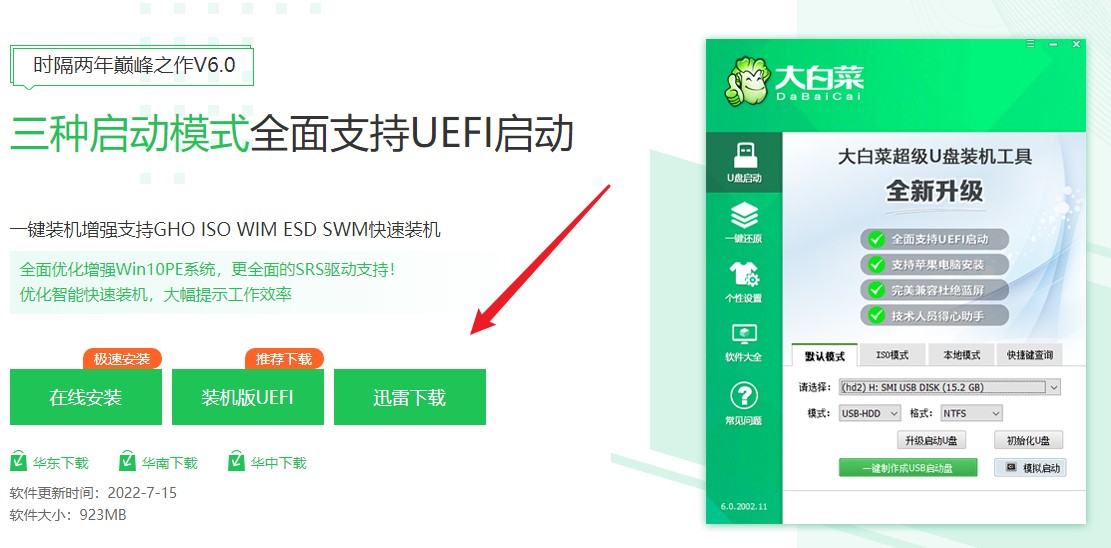
2、选择“u盘启动”,在“默认模式”下,点击“一键制作成usb启动盘”。
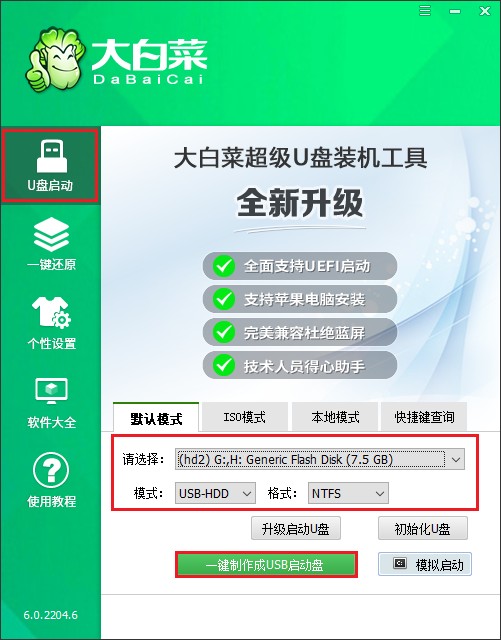
3、弹出格式化u盘的提示,“确定”继续制作。
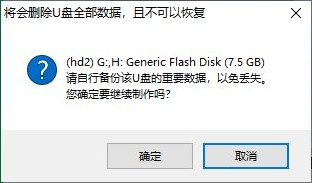
4、稍等片刻,制作成功会出现提示。
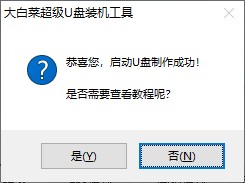
5、制作启动u盘完成后,接下来是准备系统镜像,可以到msdn网站下载,然后存放到u盘根目录下。
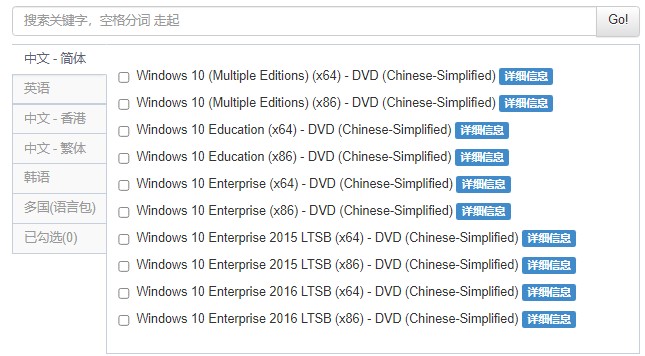
以上是,iso制作u盘启动盘步骤。现在,你已经成功制作了win10系统的u盘启动盘。在启动电脑时,选择u盘作为启动设备。当进入u盘winpe系统后,打开装机工具,选择win10系统镜像文件并按照安装向导的提示进行操作即可。这篇教程就跟大家分享到这里了,希望对大家有帮助。